Indeling wijzigen
In het itembewerkingsscherm kunt u de indeling van uw items per pagina wijzigen.
 Belangrijk
Belangrijk
- Deze functie is niet beschikbaar wanneer premium inhoud wordt gebruikt.
- Deze functie is mogelijk niet beschikbaar, afhankelijk van het type en ontwerp van het item.
 Opmerking
Opmerking
- In 'Itembewerkingsscherm' wordt uitgelegd hoe u overschakelt naar het itembewerkingsscherm.
- In de volgende beschrijvingen wordt het bewerken van een foto-indeling als voorbeeld gebruikt. De beschikbare instellingen hangen af van wat u maakt.
-
Selecteer een pagina in het gebied met paginaminiaturen.
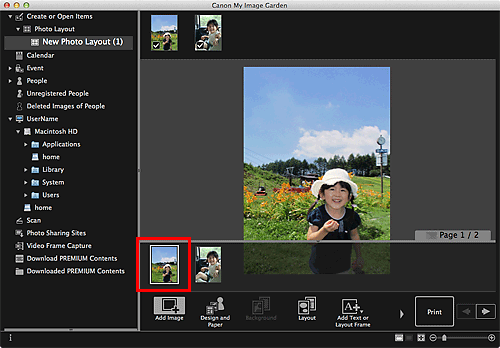
 Opmerking
Opmerking- Als het gebied met paginaminiaturen niet wordt weergegeven, klikt u op de balk boven de bewerkingsknoppen.
-
Klik op Indeling (Layout).
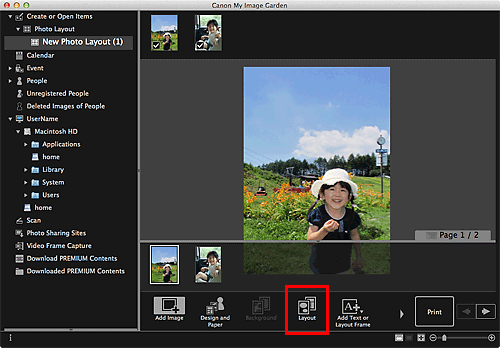
Het dialoogvenster Indeling selecteren (Select Layout) wordt weergegeven.
-
Selecteer de indeling die u wilt gebruiken.
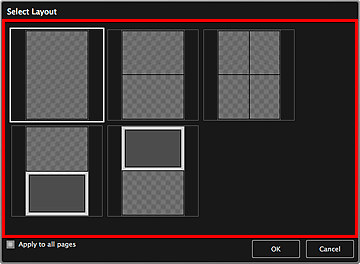
 Opmerking
Opmerking- Schakel het selectievakje Toepassen op alle pagina's (Apply to all pages) in als u de indeling wilt wijzigen van alle pagina's die worden weergegeven in het gebied met paginaminiaturen.
-
Klik op OK.
De indeling van de geselecteerde pagina wordt gewijzigd in de geselecteerde indeling.

